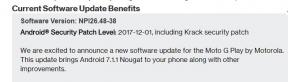Unterbrechen Sie jetzt die FaceTime unter iOS 14 und iPadOS 14
Verschiedenes / / August 04, 2021
Anzeige
Zuletzt aktualisiert am 26. September 2020 um 18:57 Uhr
Ein Merkmal, für das iPhones bekannt sind, sind ihre iMessage- und Facetime-Dienste. Facetime funktioniert besonders einwandfrei und Sie können auch Gruppenvideoanrufe durchführen. Es gibt jedoch Situationen, in denen Sie Facetime unter iOS 14 und iPadOS 14 anhalten möchten. Mit dem letzten Update unterstützt iOS jetzt Bilder im Bildmodus. Selbst wenn Sie auf den Startbildschirm drücken, wird die Facetime Ihr Kameramaterial anzeigen, auch wenn Sie dies nicht möchten.
Es gibt jedoch einen kleinen Trick, mit dem Sie dies umgehen und das Facetime-Video unter iOS 14 und iPadOS 14 anhalten können. Sie können das Bild im Bildmodus entfernen, indem Sie es auf den Bildschirm wischen, oder Sie können die Funktion deaktivieren, um peinliche Momente zu vermeiden. Was auch immer der Katheter ist, es ist immer noch möglich, Facetime anzuhalten, indem Sie auf den meisten iPhone und iPads die alte Home-Taste drücken.
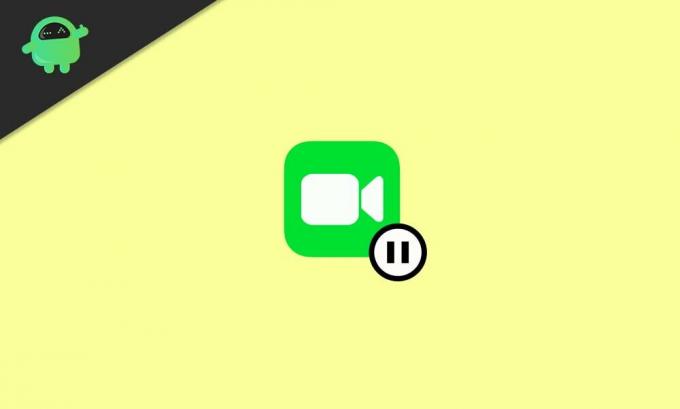
Anzeige
Seiteninhalt
-
1 Unterbrechen Sie jetzt FaceTime unter iOS 14 und iPadOS 14
- 1.1 Methode 1: FaceTime in PIP anhalten
- 1.2 Methode 2: Schalten Sie die Kamera aus
- 1.3 Methode 3: Deaktivieren der PIP-Funktion
- 2 Fazit
Unterbrechen Sie jetzt FaceTime unter iOS 14 und iPadOS 14
Methode 1: FaceTime in PIP anhalten
In iOS 13 war es ganz einfach, eine FaceTime anzuhalten. Sie müssten die Home-Taste drücken, um anzuhalten. In iOS 14 ist dies jedoch aufgrund der kürzlich hinzugefügten PIP-Funktion ganz anders. Mit dem Bild-in-Bild können Sie Videos ansehen, während Sie andere Apps und Multitasking verwenden.
Der PIP-Modus minimiert das Video in ein kleines Rechteck. Sie können es spielen und stoppen oder andere Apps durchgehen. Die Gesichtszeit unterstützt auch den PIP-Modus, wenn Sie also die Home-Taste drücken.
Sie werden die Facetime nicht pausieren. Stattdessen befindet sich die Facetime in einem PIP-Modus. Es ist jedoch möglich, die Gesichtszeit anzuhalten, selbst wenn sich FaceTime in einem PIP-Modus befindet.

Wenn sich Ihre FaceTime im PIP-Modus befindet, wählen Sie zum Anhalten der FaceTime einfach die FaceTime aus und ziehen Sie sie in die Ecke des Bildschirms. Der Facetime-PIP wird an der Seite des Bildschirms minimiert und kann in einem Banner angezeigt werden. Sie können auf das Seitenbanner klicken, um die Facetime erneut zu starten.
Anzeige

Methode 2: Schalten Sie die Kamera aus
Wenn Sie Probleme mit der ersten Methode haben, um FaceTime in einem PIP-Modus anzuhalten. Dann gibt es eine andere einfachere Möglichkeit, wenn sich die Facetime im PIP-Modus befindet, sie zu maximieren.
Wischen Sie dann im FaceTime-Fenster nach oben, um das Folienmenü zu öffnen. Klicken Sie hier auf die Kamera aus Option, und die FaceTime wird angehalten.
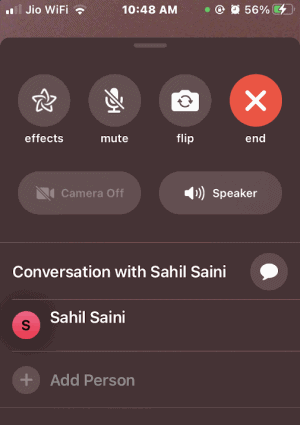
Anzeige
Die Stimme bleibt jedoch erhalten, da der Lautsprecher noch eingeschaltet ist. Wenn Sie also pausieren möchten, wird auch die Lautsprecheroption vollständig deaktiviert.
Methode 3: Deaktivieren der PIP-Funktion
Viele Benutzer haben berichtet, dass sie Probleme mit iOS 14 haben, eine FaceTime anzuhalten, während die PIP-Funktion aktiviert war. Die PIP-Funktion ist eine neue Funktion, die kürzlich in iOS eingeführt wurde. Sie weist daher einige Fehler auf und muss weiterentwickelt werden.
Für die meisten Benutzer, die PIP deaktivieren, funktioniert die Funktion perfekt, um das FaceTime-Problem in iOS 14 zu beheben. Wenn Sie die PIP-Funktion deaktivieren, können Sie die FaceTime mit der Geste der alten Hand anhalten und nach Hause wischen.
Um PIP zu deaktivieren, öffnen Sie zuerst die die Einstellungen App, dann gehen Sie zur Allgemeines Möglichkeit.
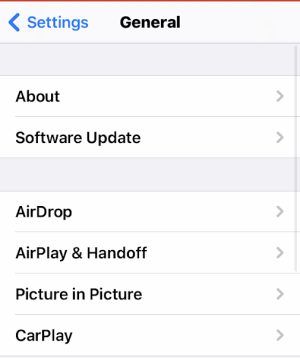
Klicken Sie nun auf der Seite Allgemein auf Bild im Bild Möglichkeit.
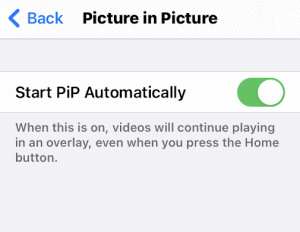
Schalten Sie nun auf der Seite Bild in den Bildeinstellungen die Option aus und deaktivieren Sie sie Starten Sie PIP automatisch Möglichkeit. Sie haben jetzt keine Probleme mehr, FaceTime anzuhalten. Mit der Home-Geste können Sie die FaceTime anhalten.
Fazit
Eine laufende Facetime kann Sie manchmal in peinliche Situationen bringen. Um dies zu vermeiden, befolgen Sie diese Tipps, um Facetime auf Ihrem iPhone oder iPad anzuhalten.
Die Wahl des Herausgebers:
- Wie deaktiviere ich Scribble für Apple Pencil auf dem iPad?
- So ändern Sie den Standardbrowser auf iPhone und iPad
- Ändern Sie die Standard-E-Mail-App auf dem iPhone oder iPad
- So aktivieren Sie Spatial Audio für AirPods auf iPhone und iPad
- Kopieren und Einfügen überall unter Windows, Mac, Android, iPhone oder Linux
Werbung Wie immer hat Apple auch in diesem Jahr den neuen Start gemacht. Als alle Augen direkt auf…
Anzeigen iPhone XR, XS und XS Max ziehen aufgrund ihrer verschiedenen Vorteile in einem einzigen…
Anzeigen Zuletzt aktualisiert am 8. Februar 2020 um 01:55 Uhr Mit Apple können Sie den Standort von…